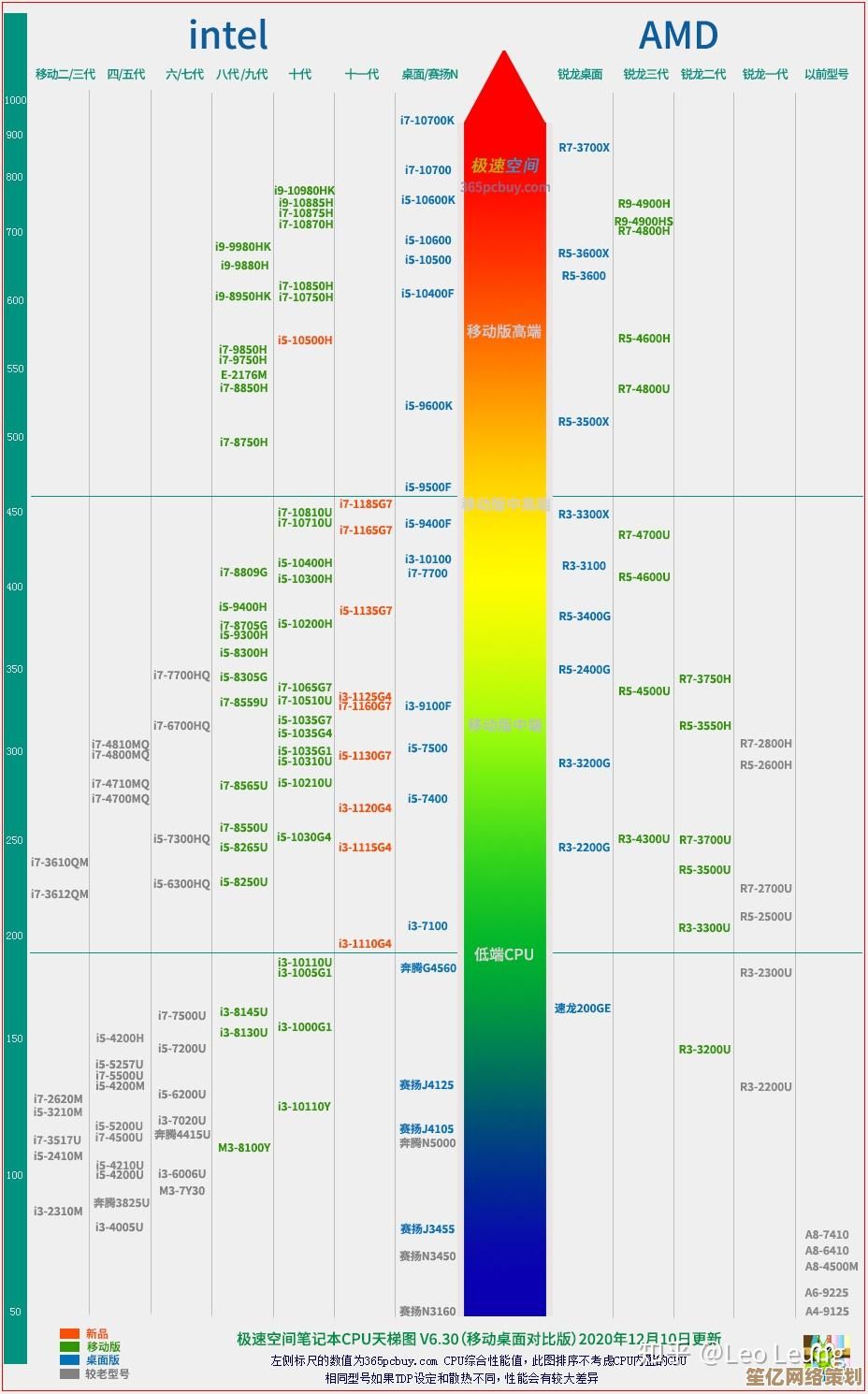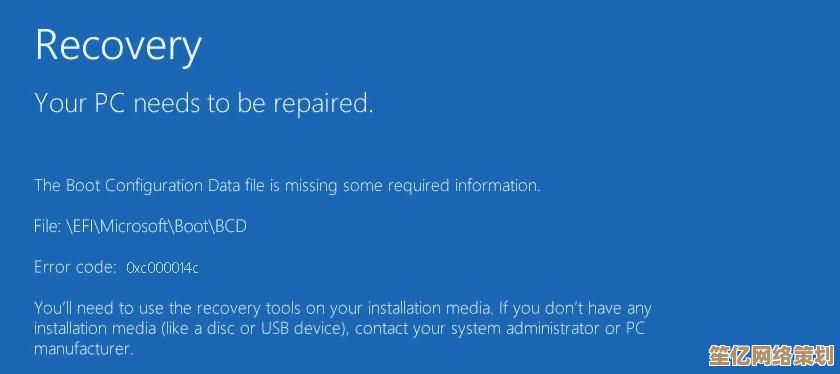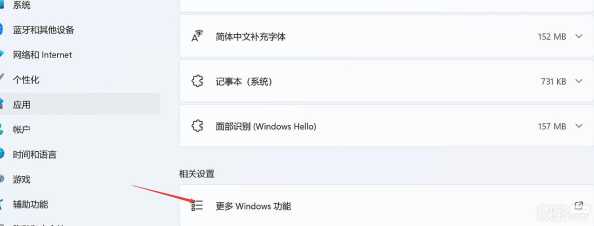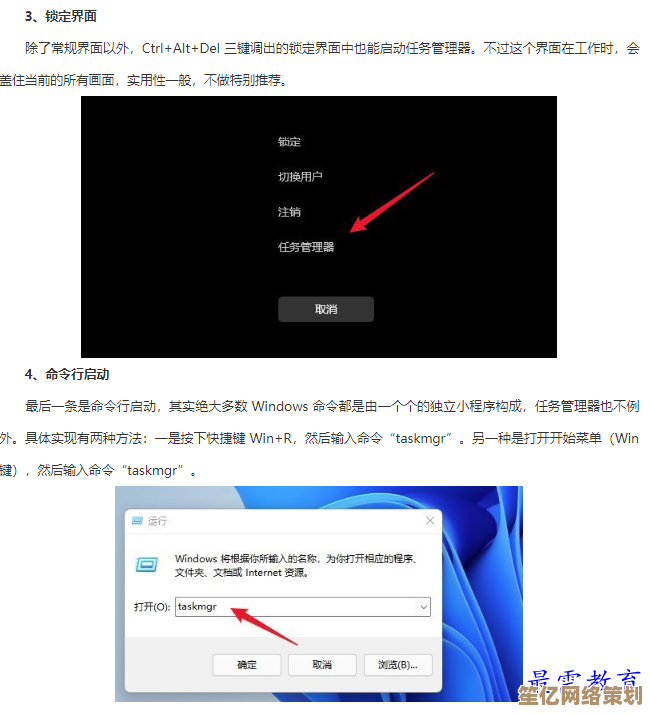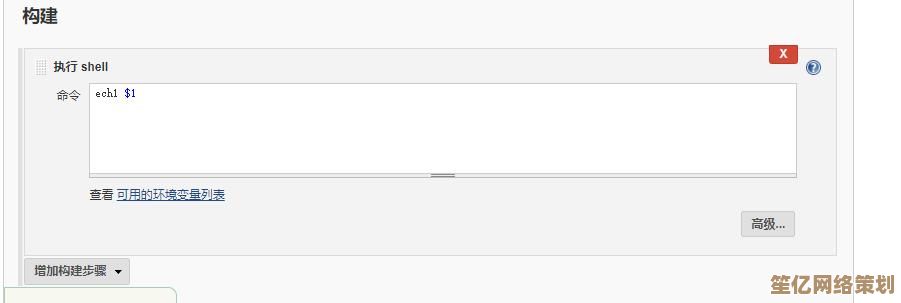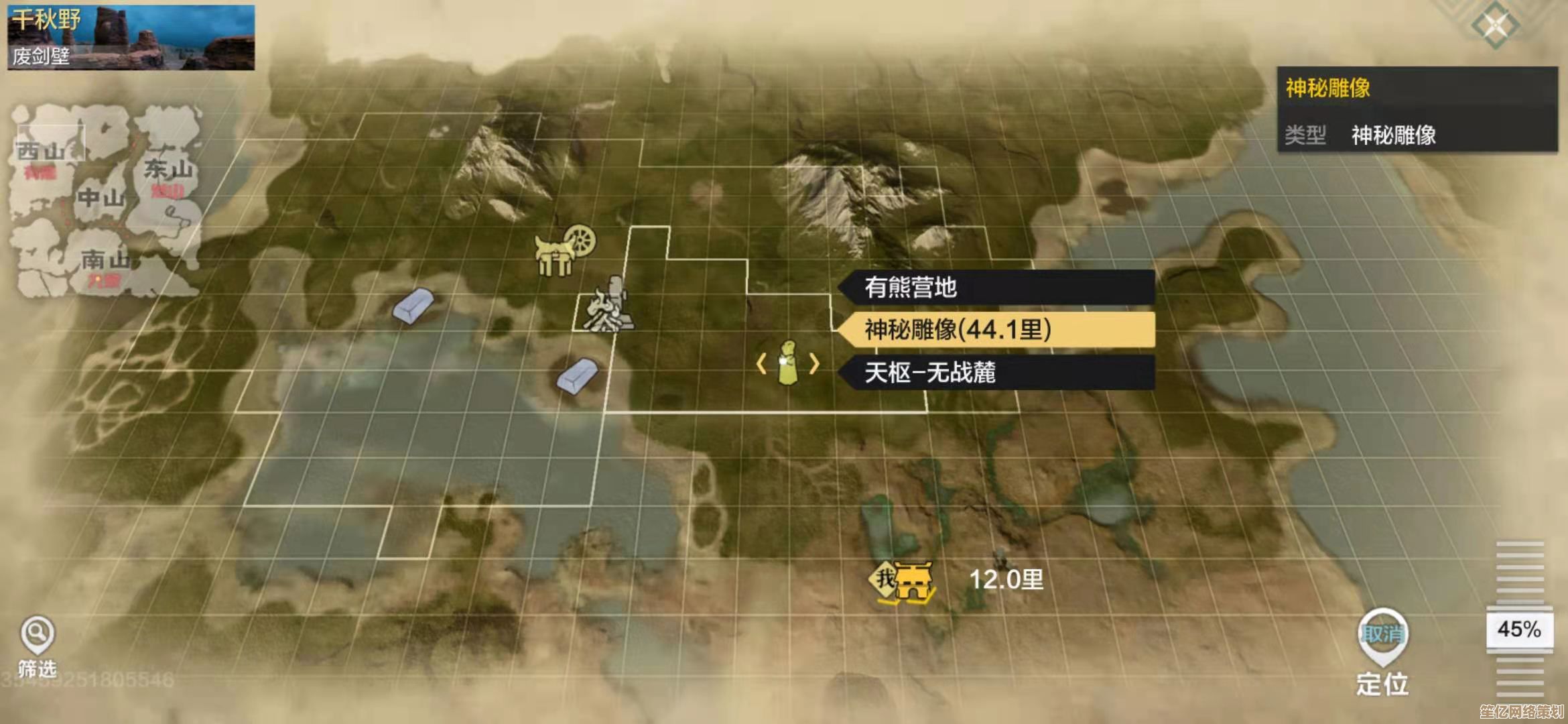探索iOS平台应用下载步骤,为用户提供实用操作方案
- 问答
- 2025-09-23 20:30:29
- 2
iOS应用下载指南:不只是点一下那么简单
说实话,我第一次用iPhone的时候,下载个App差点把自己整懵了,App Store的界面看着挺清爽,但真要用起来,总感觉哪儿不对劲——比如为啥有的应用死活搜不到?为啥下载按钮突然变灰?还有那些莫名其妙的“此应用与您的设备不兼容”……
所以今天想聊聊iOS平台的应用下载,不是那种教科书式的“点击→安装→完成”,而是结合我自己踩过的坑,给点真正有用的操作方案。
搜索的正确姿势:别太相信苹果的“智能”
你以为在App Store输入应用名字就能秒出结果?天真了。
有一次我想下载一个叫“Notion”的笔记软件,结果输入“Notion”后,前三个推荐全是“Notion-like”的竞品,正主被挤到第四位,后来我发现,精准搜索最好用英文原名+开发商名,Notion Notion Inc.”,这样能减少被算法带偏的概率。
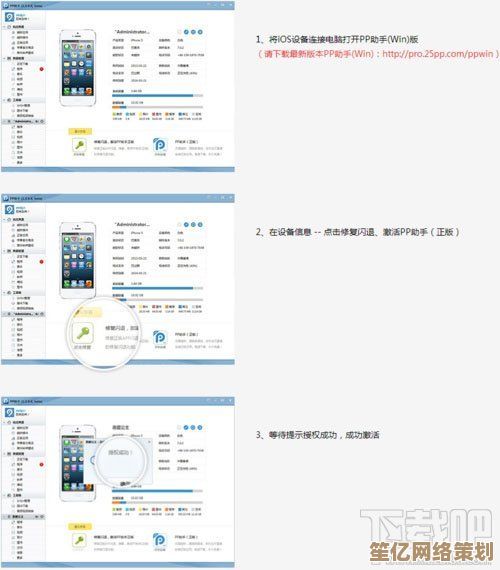
还有个冷知识:部分应用在国区被下架,但换个地区就能找到,比如Telegram,在中国区App Store直接消失,但切换到美区账号就能正常下载(前提是你有办法搞到美区Apple ID)。
下载按钮变灰?可能是苹果在“卡”你
你有没有遇到过这种情况:明明Wi-Fi满格,点下载却毫无反应,或者按钮直接变灰?
我一度以为手机坏了,后来发现可能是苹果的服务器抽风,或者系统在后台搞小动作,这时候可以试试:
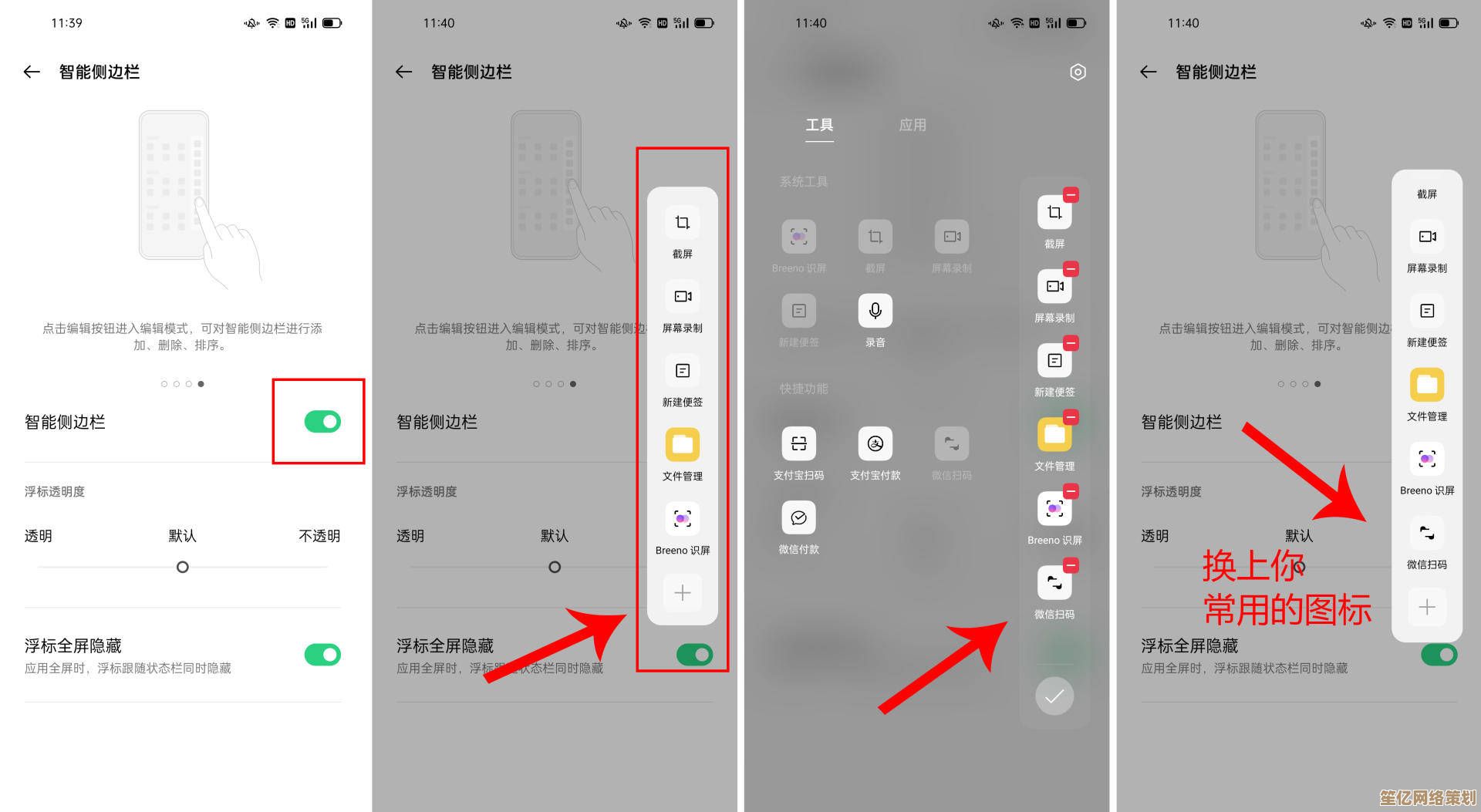
- 强制退出App Store(上滑悬停关掉),重新打开;
- 切换网络,比如从Wi-Fi换到4G/5G;
- 重启手机(虽然很老套,但真的有用)。
有一次我急着用某个工作软件,结果下载卡了半小时,最后发现是iOS系统在偷偷更新……耐心点,有时候不是你的问题。
兼容性问题:别被“此应用需要iOS 16+”吓到
老设备用户应该深有体会——看到喜欢的App,点进去却提示“需要iOS 16+”,而你的手机还停在iOS 15,瞬间绝望。
但别急着放弃,可以试试:
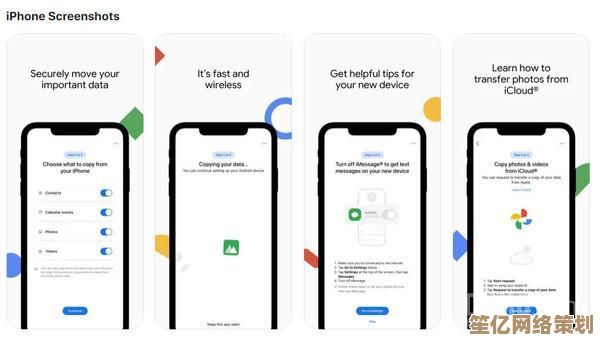
- 去应用官网看看,有些开发者会提供旧版本IPA(比如通过TestFlight);
- 换个类似功能的应用,比如你需要一个修图工具,VSCO装不了,可以试试Snapseed;
- 如果真的很需要,考虑升级设备(虽然这建议很扎心)。
我之前用iPhone 6s的时候,很多新App都用不了,最后被迫换了手机……苹果的“淘汰策略”就是这么残酷。
下载后的隐藏操作:别让应用吃灰
很多人下载App后就扔那儿不管了,但其实有几个小细节能提升体验:
- 关闭自动更新(除非你喜欢半夜被耗电提醒吵醒);
- 定期清理“已购项目”,有些应用下过一次再也不想用,删了省心;
- 善用“Offload App”(卸载但保留数据),适合那些偶尔用一次但不想重装的App。
iOS下载没那么“无脑”
苹果总把用户体验吹得很简单,但实际操作中,搜索玄学、下载卡顿、兼容性限制……全是坑,希望这些小技巧能帮你少走弯路。
如果你有更奇葩的下载经历,欢迎分享——毕竟,用iPhone的乐趣之一,就是一边吐槽一边真香。
本文由颜泰平于2025-09-23发表在笙亿网络策划,如有疑问,请联系我们。
本文链接:http://waw.haoid.cn/wenda/7817.html